-
[게임일기] 윈도우10 에서 XBOX LIVE 멀티 플레이 설정 방법2021.01.04 PM 05:19
최근에 컴퓨터 포멧하고 나니까 또 포르자 멀티가 안되는 문제가 생겨서
다음부터는 내가 쓴 글 보고 참고하게 적어봄
참고한 사이트: Windows 10에서 NAT 유형이 "Teredo가 적합하지 않습니다."로 표시됨 | Xbox Support
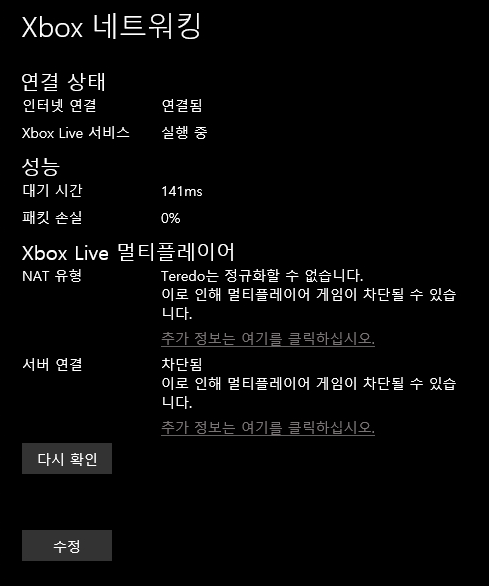
아마도 대부분은 포르자를 PC로 플레이하려고 할때 한번씩 겪는 문제다.
최근에는 게임 패스로 엑박 스토어를 접하는 유저도 있을것이다.
보통은 여기서 수정 버튼을 누르고 다시 확인을 하면 해결되는 경우도 있다. (재부팅 필요)
필자도 이 방법으로 해결된 적이 몇번 있지만 대부분 일시적이였고 얼마 안가 똑같은 문제가 생겼다.
그럼 이제 해결방법을 알아보자.
1. 윈도우10 최신 버전 업데이트
엑박 고객센터에서는 이 경우 우선 윈도우10을 최신버전으로 업데이트 해줄것을 권장하고 있다.
시작 - 설정 - 업데이트 로 가서 최신 버전으로 업데이트 되어있는지 확인해주자.
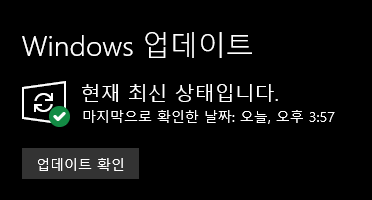
2. Teredo 서버 상태 확인
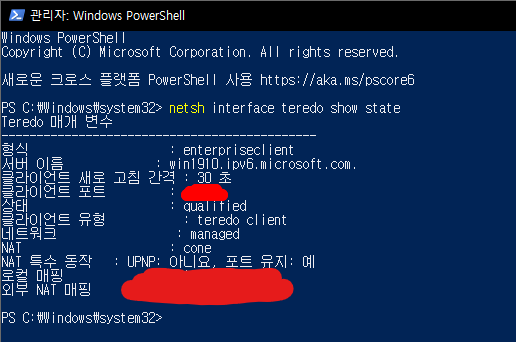
시작 - 오른쪽클릭 메뉴 - Windows PowerShell (관리자) 를 실행시킨다.
명령 프롬프트(cmd)도 상관없다.
> netsh interface teredo show state
위 명령어를 입력하면 스샷처럼 Teredo 매개 변수가 출력된다. (위 스샷은 정상적으로 작동하고 있을때)
첫째로 출력 문구에
서버 이름을 확인하지 못했습니다.
위와 같은 문장이 있다면
> netsh interface teredo set state servername = default
이 명령어를 입력하여 서버명을 기본값으로 설정해주자
둘째로 형식 항목이 disabled 로 나오면
> netsh interface teredo set state type = enterpriseclient
위 명령어를 실행해준다.
3. Teredo UDP 포트 개방
사실 위 내용은 맨 위에 적은 사이트에 들어가면 다 나오는 내용이고
이게 진짜 적으려고 한 부분이다.
2번에서 보여줬던 Teredo 매개 변수 중에
클라이언트 포트 항목이 unspecified 일때
> netsh interface Teredo set state client clientport=포트번호
위 명령어를 실행해서 포트번호를 설정해준다.
포트번호는 49152 ~ 65535 사이에 아무거나 입력해주는 것을 추천한다.
그리고 여기부터가 중요한데
공유기를 사용하고 있다면 위에 설정한 포트를 포트포워드를 통해 개방해준다.

iptime 공유기의 경우 위처럼 하면 된다.
그리고 재부팅을 하고
시작 - 설정 - 게임 - XBOX 네트워킹에 들어가면
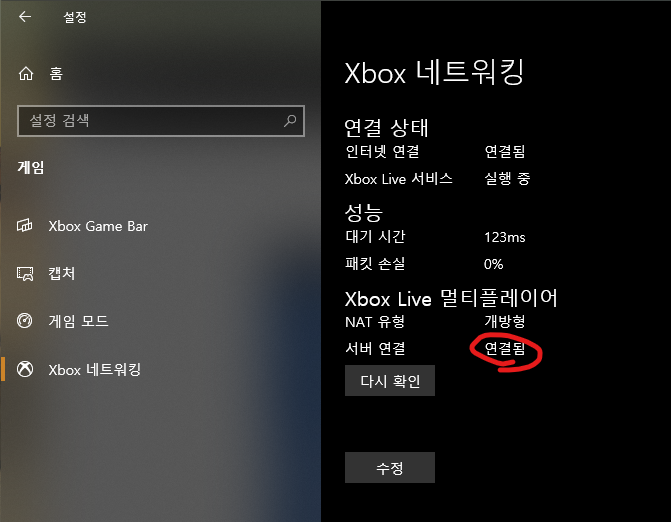
위 스샷처럼 NAT 유형이 개방형 혹은 일반형으로 나오면 성공이다.
여기까지 했는데 안된다면
4. Teredo 가 다른 프로그램에 의해 차단되어있는지 확인
해야한다.
우선 애드가드를 쓴다면 고급설정에 Teredo 차단 항목이 있으니 체크 해제
그리고 asus game first 라는 소프트웨어인데
최신버전으로 업데이트하거나 삭제하라고 위 사이트에도 적혀있다.
그래도 안된다면 레지스트리를 직접 수정한다.
명령 프롬프트(관리자) 에서
> reg query HKLM\System\CurrentControlSet\Services\iphlpsvc\Teredo
를 입력.
출력된 문구에 Type REG_DWORD 0x4 이 포함되어 있으면
> netsh interface Teredo set state type=default
그리고
> reg query HKLM\System\CurrentControlSet\Services\TcpIp6\Parameters
출력된 문구에 DisabledComponents REG_DWORD 0x8e 이 포함되어 있으면
> reg add HKLM\System\CurrentControlSet\Services\Tcpip6\Parameters /v DisabledComponents /t REG_DWORD /d 0x0
그대로 붙여놓으면 된다.
위 내용 둘 다 사이트에 적혀있는 내용..
이 작업이 필요할수도 있고 아닐수도 있어서 후순위로 뒀다.
또, IP 도우미 서비스가 실행되고 있는지 확인하라고 하는데
필자는 여기까지 하지않아도 됐다. 위 사이트 해결방법4에 적혀있으니 여기까지 와도 안된 사람들은 가서 보도록 하자.
마지막으로
일련의 과정 중에 재부팅과 XBOX 네트워킹에서 수정 - 다시 확인은 필수다.
이 문제 때문에 구글링을 많이 해봤고
어떤 사이트에서는 몇가지 포트를 다 개방해야된다고 적어놓기도 했지만
필자는 클라이언트 포트로 설정한 것만 개방해도 충분했다.
- 클리푸니
- 2021/01/04 PM 05:26
올려주시네요. 구글링 해서 다 따라해도 안되던데.. 이거 보고 다시 한번 해봐야 겠습니다.
공유기에 물려놔서 그런거 같은데 공유기 포트 같은걸 만질줄 몰라서 ㅜㅜㅜㅜㅜ

- 클리푸니
- 2021/01/04 PM 05:34
- 영나미
- 2021/01/04 PM 05:27
- Fluffy♥
- 2021/01/04 PM 05:45
- 숭늉
- 2021/01/04 PM 05:56
- 곰탕재료푸우
- 2023/09/30 PM 01:52
꿀정보 감사합니다.. 저도 같은 문제라 이대로 해서 일단 teredo 는 활성화를 했는데요.
그래도 안되시는분들이 계실겁니다. 그땐 아래 내용대로 하시면 되요.
https://support.forzamotorsport.net/hc/en-us/articles/360001992147-Multiplayer-Online-and-Network-Connection-Troubleshooting
그런분은 위대로 하심 되요..
쉽게 풀어 드리면 윈도우 "자격증명 관리자" 열어서 오른쪽 "Windows 자격증명" 누르시고
아래에 일반 자격증명 하단에 쭉 보시면 Xbl | 으로 시작하는 키를 다 지우시고 겜 실행하시면 됩니다.
XblGrt 는 지우지 마시고, Xbl | 쪽만 삭제하세요.
아, 삭제하고 나면 다시 xbox live 로그인 하게 됩니다.
그러면 다시 아주 잘 되요~
user error : Error. B.